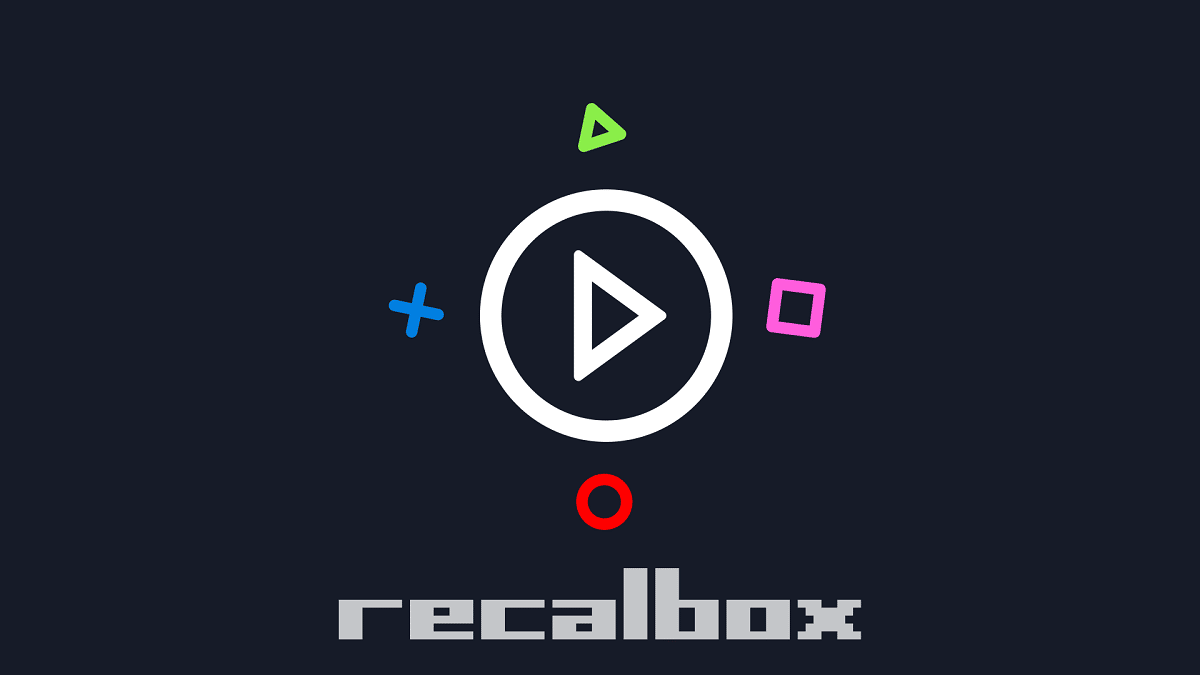
Daugelis žaidėjų visame pasaulyje reguliariai naudojasi „Recalbox“, todėl turi prieigą prie visų rūšių platformų ir vaizdo žaidimų pultų. Tai pilnas konsolės emuliatorius, visiškai nemokamas ir nuolat atnaujinamas. Jo dorybės aiškios, bet Kaip įdėti žaidimus į „Recalbox“? Mes tai paaiškiname čia.
„Recalbox“ buvo paleista 2015 m. sausį. Jos kūrėjų tikslas buvo sugebėti grįžkite į savo vaikystės vaizdo žaidimus. Projektas buvo sukurtas pagal nemokamą ir atvirojo kodo licenciją, siekiant suformuoti kūrėjų bendruomenę, kuri atgaivintų vaizdo žaidimų palikimą. Šiuo metu „Recalbox“ komandą sudaro keli nuolatiniai kūrėjai ir didelė savanorių palaikymo komanda, kuri rūpinasi tokiomis užduotimis kaip vertimas, grafika, vaizdo įrašai, žiniatinklis ir kt.
Apibendrinant galima pasakyti, kad „Recalbox“ yra projektas Retrogamingas svarbiausia, kas yra šiandien. Idėja, kuri ne tik suviliojo tam tikro amžiaus žaidėjus, bet ir turi didelį populiarumą tarp jauniausių.
Kur įdiegti Recalbox sistemą

Per Recalbox galime emuliuoti daugybę sistemų: žaidimų automatai, legendinis Atari 2600, Game Boy, Game Boy Color, Game Boy Advance, Master System, ScummVM, Turbografx, Mega Drive, Mega CD, Mega 32X, MSX, PlayStation Super NES, Nintendo 64 ir Game Gear.
Jis gali būti naudojamas bet koks USB tipo valdiklis. Taip pat „Xbox 360“ ir „Xbox One“ valdikliai, tiek laidiniai, tiek belaidžiai, nors tokiu atveju gali tekti įdiegti tvarkykles.
„Recalbox“ sistema suderinama su šiomis platformomis:
- Raspberry Pi 1 / Pi 0
- Aviečių Pi 2
- Raspberry Pi 3 (kaip ir aukščiau esančiame paveikslėlyje, šiuo atveju būtina SD kortelė).
- 64 bitų kompiuteris
- 32 bitų kompiuteris
- Odroidas XU4
- „Odroid C2“
Nors bet kuriame iš jų jis veiks gerai, paleiskite „Recalbox“ kompiuteryje Vietoj vienos plokštės įrenginio, pavyzdžiui, „Raspberry Pi“ ar „Odroid“, jis siūlo daugiau pranašumų: galingesnę aparatinę įrangą, didesnį greitį ir daugiau RAM.
Kitas papildomas pranašumas yra galimybė įdiegti „Recalbox“ USB atmintinėje, o ne vidiniame standžiajame diske. Tai yra, kad būtų galima pasikliauti nešiojamo tipo instaliacija.
Įdiekite „Recalbox“ kompiuteryje

Štai kaip įdiegti „Recalbox“ kompiuteryje:
Ko mums reikės?
Be to kompiuteris, kuris turi būti minimaliai galingas, kad sistemos ir žaidimo suderinamumas būtų kuo didesnis, mums reikės:
- Dvi USB atmintinės. Vienas iš mažiausiai 8 GB talpos skirtas „Recalbox“ operacinei sistemai, o kitas – visiems žaidimams. Logiškai mąstant, kuo jis didesnis, tuo daugiau žaidimų tilps.
- Klaviatūra iš kurios paleisti Recalbox.
- USB tvarkyklė kad būtų galima žaisti iš klaviatūros.
Konfigūruokite įkrovos „Recalbox“ USB
Pirmiausia turime atsisiųsti mūsų sistemai tinkamą Recalbox vaizdą. Tam mes turime žinoti jei mūsų kompiuteris yra 32 arba 64 bitų ir gaukite atitinkamą vaizdą. Atsisiuntę jį turime perkelti į USB, kurį ketiname naudoti „Recalbox“. Tam galime naudoti kai kurias konkrečias programas, pvz Etcher.
Paleiskite „Recalbox“ sistemoje „Windows 10“.
Metodas, tinkantis ir Windows 11. Procesas paprastas. Įjungę kompiuterį ir leisdami jį įkelti įprastai, atlikite šiuos veiksmus:
- Eime nustatymų meniu, pasiekite jį mygtuku Pradėti ir paspausdami krumpliaračio piktogramą.
- Nustatymuose spustelėkite „Atnaujinimas ir sauga“.
- Toliau pasirenkame parinktį „Atsigavimas“ parodyta kairėje.
- Mes ketiname „Išplėstinė pradžia“, kur paspaudžiame mygtuką „Iš naujo paleiskite dabar“.
- Atsiras mėlynas ekranas su kai kuriomis parinktimis. Jūs turite pasirinkti „Bėdų šalinimas“ (Trikčių šalinimas) ir tada "Išplėstiniai nustatymai".
- Norėdami baigti, spustelėkite „UEFI Firmware Settings“ ir mes einame "Perkrauti".
Įdiekite žaidimus „Recalbox“.

video-games-wallpapers-on-wallpaperdog.jpg
Bet dabar pereikime prie to, kas mus čia atvedė: Kaip įdėti žaidimus į „Recalbox“? Iš pat pradžių po įdiegimo jau turėsime keletą įmontuoti žaidimai. Bet tikrai norėsime daug daugiau.
Iš esmės diegimo procesas yra gana paprastas, nes pakanka nukopijuoti žaidimų failus, kuriuos gavome* į atitinkamus aplankus. O kur tie aplankai? Juos randame šioje vietoje:
\\recalbox\share\roms\
Kadangi žaidimai yra mūsų standžiajame diske, pirmiausia turėsite pasiekti aukščiau nurodytą adresą ir nukopijuoti ROM. Procedūra gali šiek tiek skirtis priklausomai nuo emuliatoriaus tipo ir jo versijos. Į šią nuorodą galite peržiūrėti visas „Recalbox“ esančias emuliatorių versijas.
Žaidimus (ROM) taip pat galima lengvai pridėti naudojant „Windows File Explorer“, naudojant antrą USB. Štai kaip tai darote:
- Vykdydami „Recalbox“, turite prijunkite antrąjį USB prie kompiuterio.
- Tada spaudžiame STARTAS valdiklyje, kuris atidaro pagrindinį meniu.
- Šiame meniu ieškome "Sistemos nustatymai" ir pagal jūsų galimybes, "Saugojimo įrenginys". Ten turite rasti antrąjį USB.
- Galiausiai grįžtame į pagrindinį meniu, paspauskite "Išeiti" ir išjunkite kompiuterį.
(*) Nuo Movilforum Nieko neskatiname jų įsigyti kitaip, nei teisėtai.